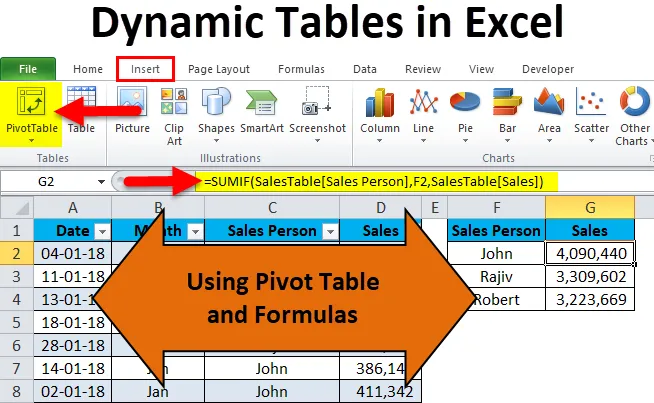
Динамічні таблиці в Excel (Зміст)
- Динамічні таблиці в Excel
- Як створити динамічні таблиці в Excel?
- Використання зведеної таблиці
- Використання формул
Динамічні таблиці в Excel
На відмінно часто ми боремося з оновленням звітів, оскільки дані збільшуються протягом певного періоду часу. Це питання будь-якого нового користувача в excel. Щомісяця ми підтримуємо таблицю продажів для своєї звітності. Щомісяця створення нових звітів - це трудомісткий процес.
Оскільки дані збільшують наші графіки, зведені таблиці застарівають завдяки нашій статичній структурі даних. Щоразу, коли змінюється основний аркуш даних, нам потрібно виправити всі формули звітності, змінюючи діапазони джерела даних.
Наприклад: Скажімо, минулого місяця наш діапазон даних становив від А1 до С100. У цьому місяці вона зросла з A1: C100 до A1: C200. Якщо ви вже застосували зведену таблицю або будь-яку іншу формулу, вона працює для діапазону даних за останній місяць, тобто до осередку C100, а як бути з оновленим джерелом даних?
Оновлення всіх ваших зведених таблиць, формул, графіків тощо… потребує значної кількості часу та вбиває рівень вашої продуктивності. Ще однією важливою справою є те, що ми люди, які зобов'язані робити помилки навіть після ретельної перевірки, тому шанси помилок дуже високі.
Однак вам більше не потрібно хвилюватися, оскільки ми можемо створити динамічну таблицю даних у excel, яка може оновлювати наші звіти, оновивши наші зведені таблиці.
Ми можемо створити динамічну таблицю даних у excel, використовуючи кілька способів. У цій статті я детально покажу вам деякі з них. Дотримуйтесь цієї статті, щоб вивчити цю техніку.
Створення динамічного діапазону за допомогою таблиць Excel
Якщо ви чули про таблиці Excel і не використовували їх раніше, то ця стаття вам найбільше потрібна. Таблиці Excel є динамічними і дозволяють інтерпретувати дані, коли відбудеться додавання та видалення.
У нас є ще один інструмент, який називається Таблицями даних, який є частиною аналізу What-If-If. Тому не плутайтеся з цим.
Як створити динамічні таблиці в Excel?
Є два основні способи створення динамічних таблиць у програмі excel - 1) Використання зведеної таблиці та 2) Використання формул
Ви можете завантажити цей шаблон Excel з динамічними таблицями тут - Шаблон Excel з динамічними таблицямиДинамічні таблиці в Excel - Використання зведеної таблиці
У мене є таблиця продажів за місяць січня. Ці дані про продаж включають дату, місяць, особу продажу та вартість продажу.
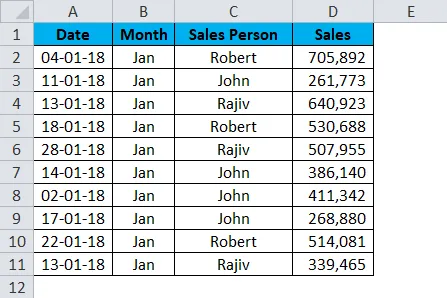
Тепер я хочу отримати загальну суму кожного продавця за допомогою зведеної таблиці. Виконайте наведені нижче кроки для застосування зведеної таблиці.
Крок 1: Виберіть всі дані.
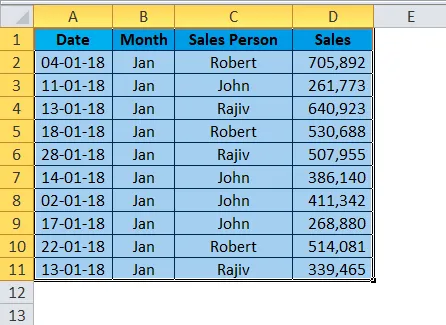
Крок 2: Виберіть зведену таблицю на вкладці Вставка .
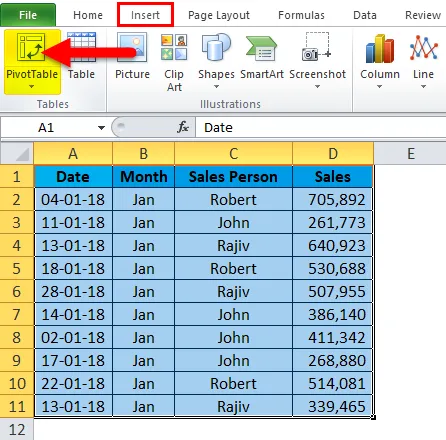
Крок 3: Після вставки зсуву перетягніть заголовок Sales Person до рядків та Sales Value to Values.
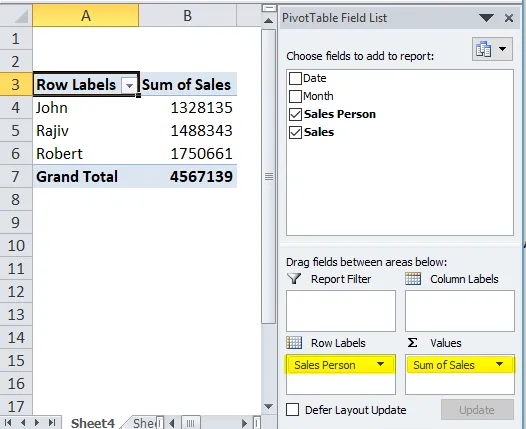
Крок 4: Тепер я отримав оновлення продажів за місяць лютого. Я вставив дані про продажі за місяць у січні.
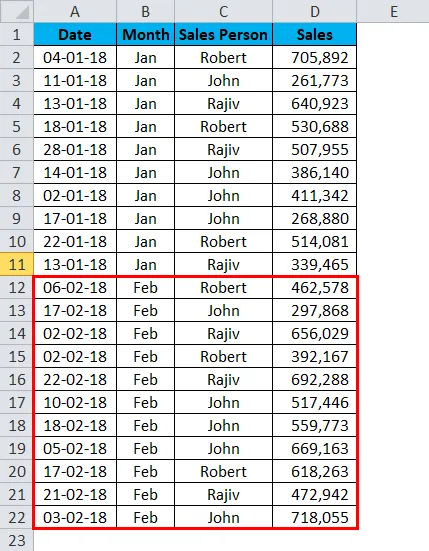
Крок 5: Якщо я оновлю зведену таблицю, вона не дасть мені оновленого звіту, оскільки діапазон даних обмежений лише від А1 до D11.
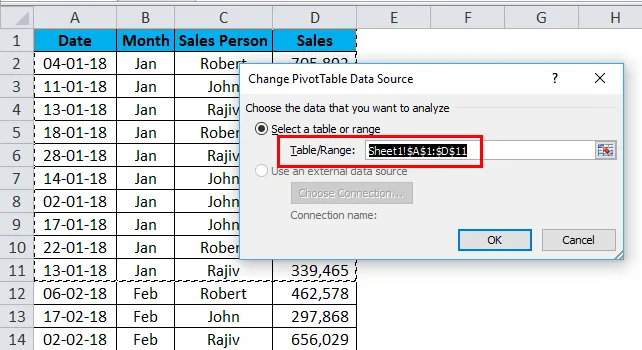
Це проблема з нормальними діапазонами даних. Кожен раз, коли нам потрібно змінювати діапазон джерел даних для оновлення наших звітів.
Створіть динамічну таблицю для зменшення ручної роботи
Створюючи таблиці, ми можемо зробити дані динамічними.
Крок 1. Помістіть курсор будь-де в даних про продажі за січень місяць.
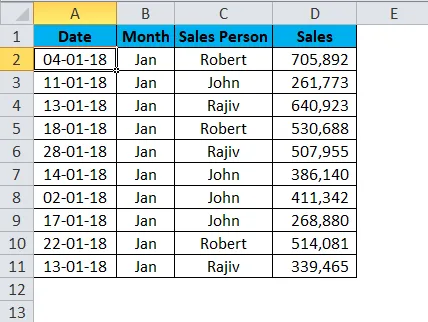
Крок 2: Тепер натисніть Ctrl + T, яка є ярликом для вставки таблиць. Він покаже вам діалогове вікно нижче. Переконайтесь, що на моїй таблиці є заголовки .
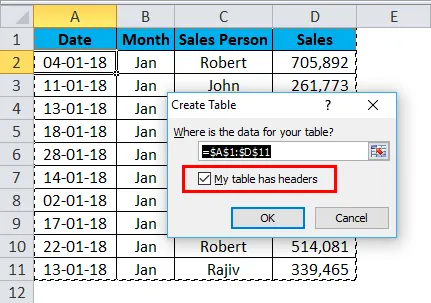
Крок 3: Натисніть кнопку ОК, це створить таблицю для вас.
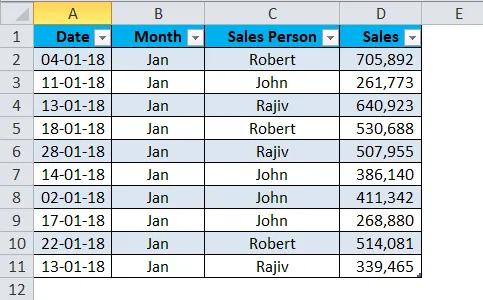
Якщо ви спостерігаєте, як тільки курсор розміщується в будь-якому місці даних, він відобразить вам нову вкладку на стрічці як Дизайн.
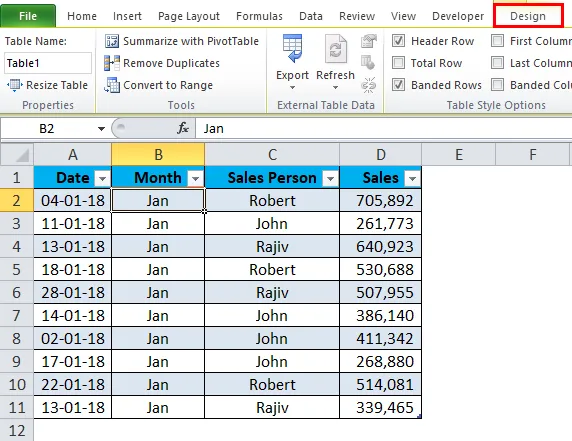
Крок 4: На вкладці «Дизайн» введіть назву таблиці. Дайте ім’я, яке вам легко зрозуміти.
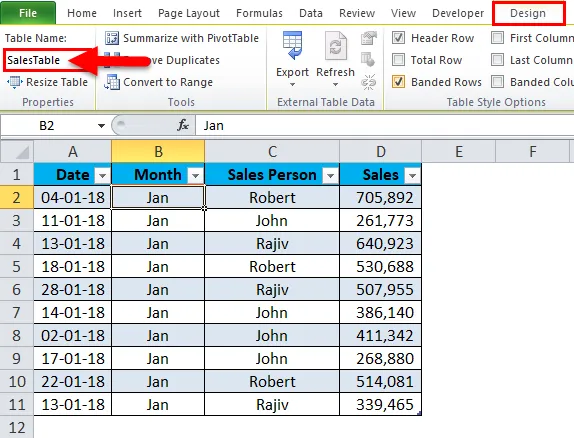
Крок 5: Тепер до цієї таблиці вставте нову зведену таблицю. (Застосуйте попередню техніку) Один красень цієї таблиці полягає в тому, що вам не потрібно вибирати весь набір даних, а можна помістити курсор у таблицю та вставити зведену таблицю.
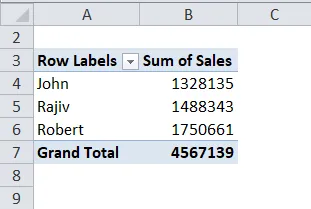
Крок 6: Тепер додайте в цю таблицю дані про продажі за лютий.
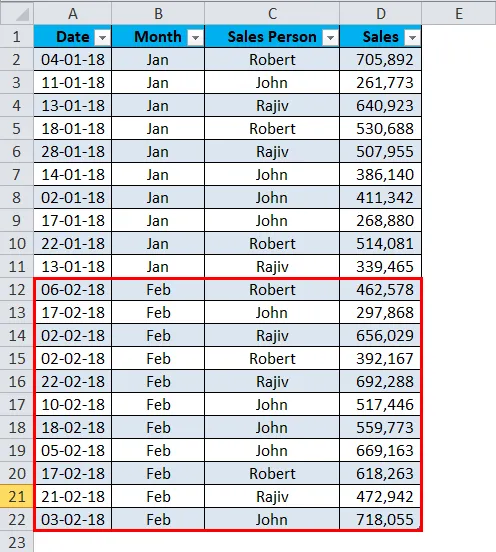
Крок 7: Тепер перейдіть до зведеної таблиці та оновіть зведену таблицю. Ви можете натиснути клавішу швидкого доступу ALT + A + R + .
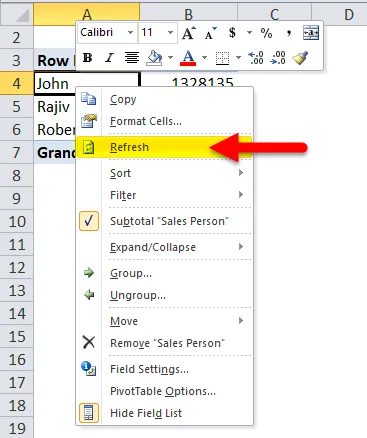
Крок 8: оновить зведену таблицю.
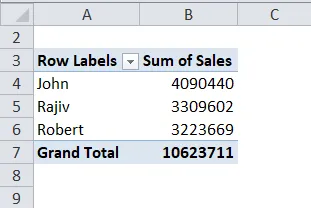
Тепер зведена таблиця почала показувати нові значення, включаючи продажі за лютий місяць.
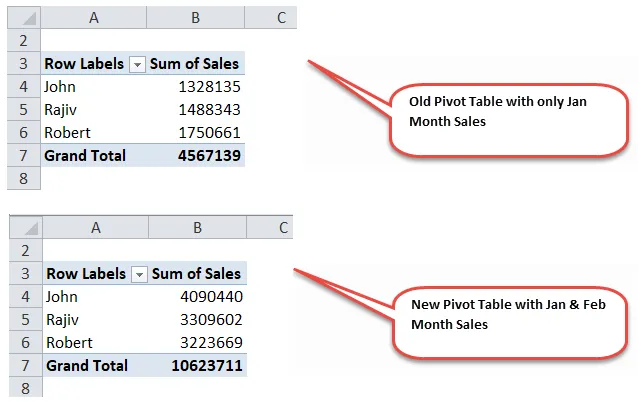
Динамічні таблиці в Excel - Використання формул
Ми можемо не тільки створити зведену таблицю з динамічною таблицею, але і застосувати до формул. Тепер подивіться на різницю між нормальною формулою та формулою динамічної таблиці.
Застосовуючи функцію SUMIF до нормального діапазону даних, я отримав загальні значення продажів кожної людини з продажу.
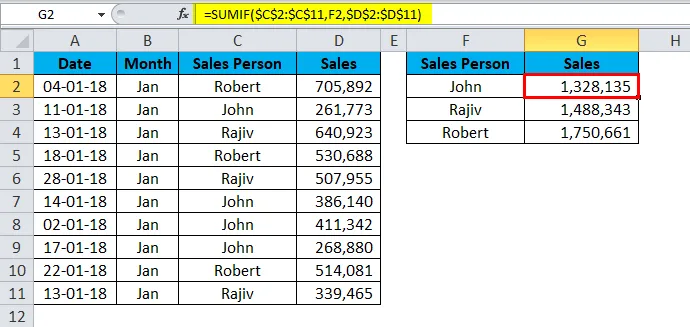
Тепер я додам дані про продажі лютого до списку.
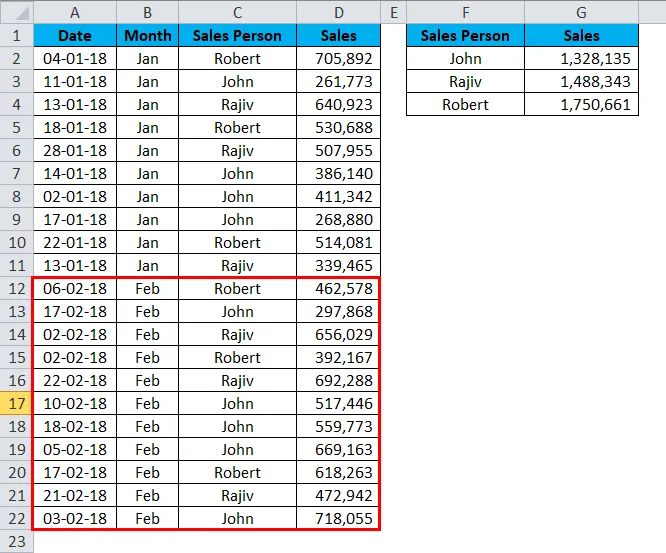
Формула все ще показує старі значення.
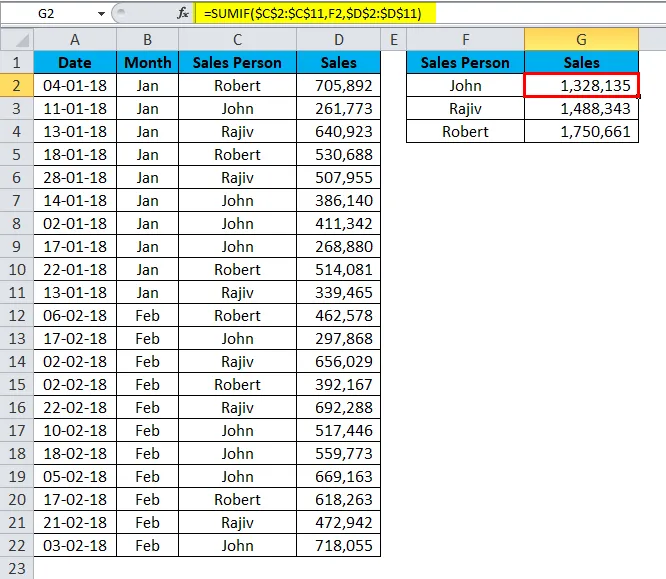
Тепер я застосую формулу до Динамічної таблиці.
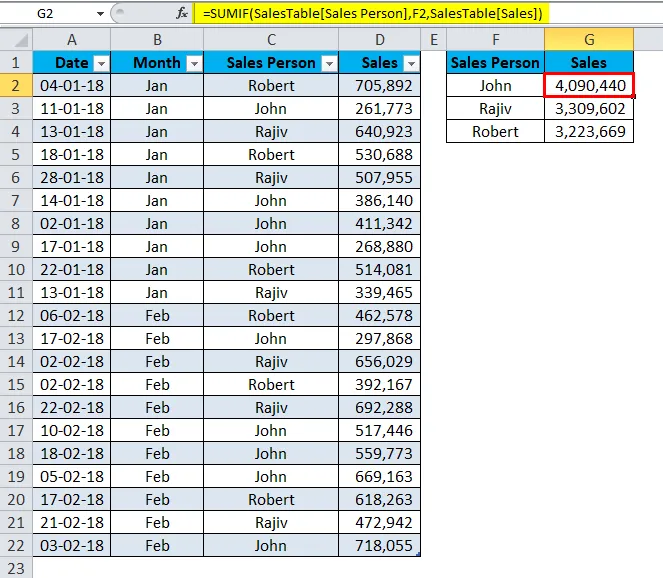
Якщо ви дотримуєтесь формули, діапазонів до формули немає. У ньому є імена. Дозвольте мені розбити формулу на частини.
= SUMIF (SalesTable (продавець)), F2, SalesTable (збут))
SalesTable: Це назва таблиці.
Особа з продажу: Це назва стовпця, до якого ми звертаємось.
F2: Це посилання на клітинку імен торгової особи.
Продажі: це знову стовпець, про який ми маємо на увазі.
У таблицях excel після створення таблиці всі заголовки стовпців стають їх посиланнями. На відміну від звичайного діапазону даних, ми не побачимо будь-якого діапазону комірок. Вони називаються іменованими діапазонами, які створюються самою таблицею Excel.
Що слід пам’ятати про динамічні таблиці в Excel
- Ctrl + T - клавіша швидкого доступу для створення таблиць.
- Усі заголовки стосуються відповідних стовпців.
- Навіть окрема клітинка у стовпці посилається на заголовок стовпця.
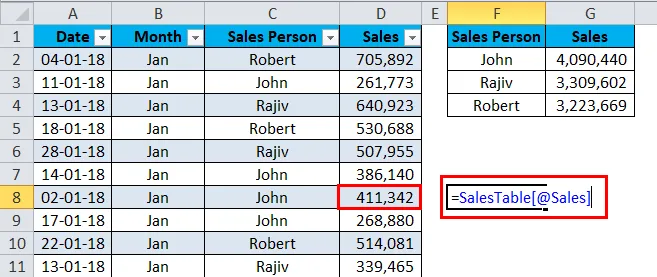
- Ми також можемо створити динамічні діапазони з назвами.
Рекомендовані статті
Це керівництво для динамічних таблиць Excel. Тут ми обговорюємо, як створити динамічну таблицю у програмі excel за допомогою зведеної таблиці та формул разом із практичними прикладами та шаблоном Excel, який можна завантажити. Ви також можете ознайомитися з іншими запропонованими нами статтями -
- Як створити таблиці в Excel?
- Створення діаграми гістограми в MS Excel
- Діаграма розсіювання в Excel
- Як використовувати функцію SUMIF в Excel?